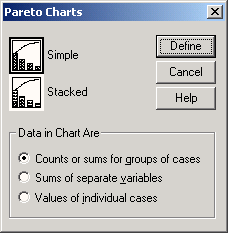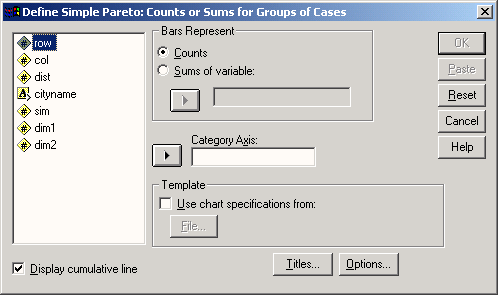Главное меню
Вы здесь
22.10 Диаграммы Парето
22.10 Диаграммы Парето
Диаграмма Парето представляет собой столбчатую диаграмму, в которой столбцы располагаются в порядке убывания, а дополнительная кривая может указывать на совокупную частоту для представленных категорий. При этом при суммировании отдельных столбцов по заданному правилу должна получаться некоторая итоговая величина, имеющая определенный смысл.
-
Чтобы построить диаграмму Парето, после открытия необходимого Вам файла SPSS, выберите в меню Graphs (Графики) Pareto... (Парето)
Откроется соответствующее диалоговое окно.
Вы можете построить простую или состыкованную диаграмму Парето, причём и здесь существует три варианта представления данных.
Для иллюстрации процесса построения этих диаграмм достаточно одного примера. В следующей таблице приведены данные текущих расходов семей западной Германии в 1992 году.
Рис. 22.55: Диалоговое окно Pareto Charts (Диаграммы Парето)
Статья расходов | Расколы (/миллиарды DM) |
Квартира | 302,5 |
Одежда | 116,2 |
Аренда | 247,7 |
Электричество | 55,6 |
Бытовые расходы | 137,4 |
Здоровье | 78,8 |
Проезд | 253,5 |
Отдых | 147,9 |
Прочее | 108,5 |
-
Откройте файл privver.sav, в котором построчно в переменных zweck (статья) и dm сохранены эти данные.
-
В диалоговом окне Pareto Charts (Диаграммы Парето) щёлкните на области Simple (Простая) и оставьте опцию Counts or sums for groups of cases (Частоты или суммы категорий одной переменной), установленную по умолчанию,.
-
Нажатием выключателя Define (Определить) откройте следующее диалоговое окно.
-
В поле Category Axis: (Ось категорий) введите переменную zweck. В группе Bars Represent (Значения столбцов) поставьте маркер рядом с опцией варианта выбора Sums of variable: (Суммы переменных) и переведите переменную dm в появившееся поле. Отображение совокупной (кумулятивной) кривой устанавливается по умолчанию.
Рис. 22.56: Диалоговое окно Define Simple Pareto: Counts or Sums for Groups of Cases (Построение простой диаграммы Парето: Частоты или суммы категорий одной переменной)
-
С помощью выключателя Titles... (Заголовок), введите подходящий заголовок.
-
Щелчком на ОК начните построение диаграммы (см. рис. 22.57).
Из-за отображения кумулятивной (совокупной) кривой некоторые столбцы пришлось опустить довольно низко. В подобных случаях намного удобнее запретить отображение совокупной кривой. График без совокупной кривой Вы можете видеть на рисунке 22.58.